本文將介紹:linode優惠券12張,最高額度有60美金; 如何註冊linode; 如何在linode開通CentOS7主機; 如何在主機中安裝寶塔面板。
Linode優惠券 – 新使用者60美金信用額
Linode優惠券
優惠券碼僅限新註冊使用者使用
| 優惠券碼 | 優惠額度 |
| LINODE10 | $10 |
| DOCS10 | $10 |
| PodcastInIt2017 | $20 |
| bootstrapped2017 | $20 |
| developertea2017 | $20 |
| atp2018 | $20 |
| analogue2018 | $20 |
| material2018 | $20 |
| clockwise2018 | $20 |
| dw9j9mvzqn | $60 我用的這個 |
| 5ej9s6ym9x | $60 |
| SYDNEY20 | $20,僅限悉尼機房 |
Linode優惠券如何使用
我在註冊時用了優惠券Linode註冊帳號,註冊完成後,在帳戶里能看到-$60美元(見下圖),表示我購買主機后產生的消費,先從這60美元里扣除,扣完后才從我的信用卡里扣除,此外,Linode是按照小時計費的,真是太友好了~
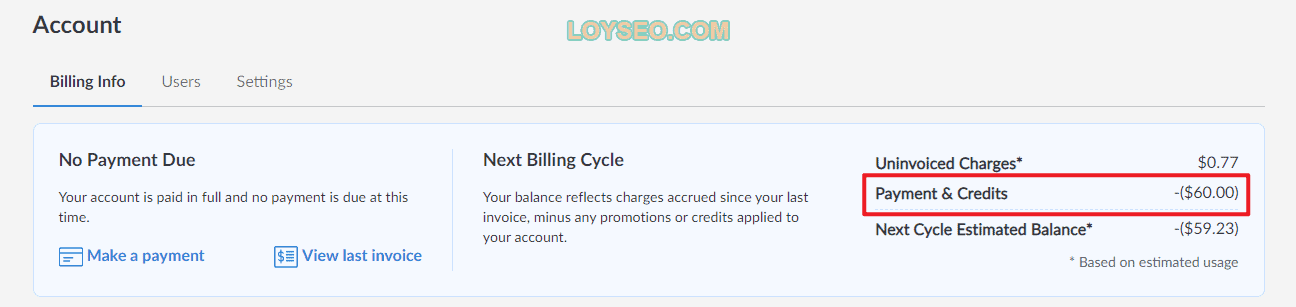
註冊Linode分為三步
Step1:填寫郵箱、使用者名、密碼,提交後會收到驗證郵件,據網上其他教程提及,Linode對帳戶會有審核,有時還需要身份證等進行嚴格審核,具體什麼情況會被嚴格審核我並不清楚,官方也不予明確回答,我用的是Gmail郵箱註冊的,未用國內的郵箱,後面也沒經歷嚴格的審核,輕鬆就過了
Step2:驗證郵箱後,將進入填寫付款資訊的頁面,請如實完整填寫資訊(我填的住址不夠完整,後面第3步里被要求補完了)。
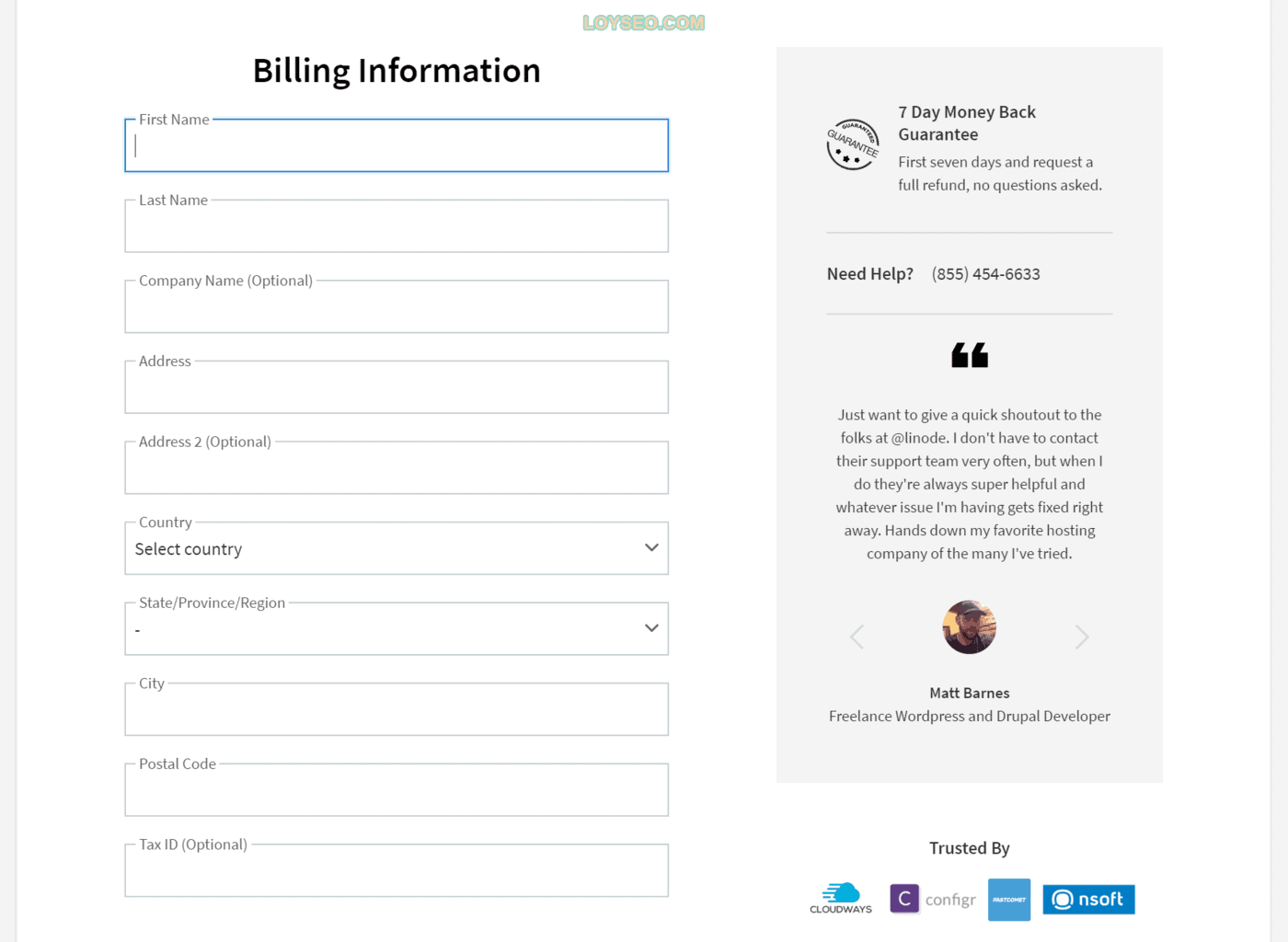
下圖是填寫信用卡和優惠券碼、推薦人代碼,其中Promotion Code優惠券碼就是上文中列出的,Referral code代碼請填寫下方我的推薦代碼,它能為我帶來一些Linode的信用額度,能夠減少一些網站運營所需的伺服器開支,權當對我碼字的鼓勵,謝謝~~
7e06aece2de2848a20747e8f5d2b1e67c3a154f9
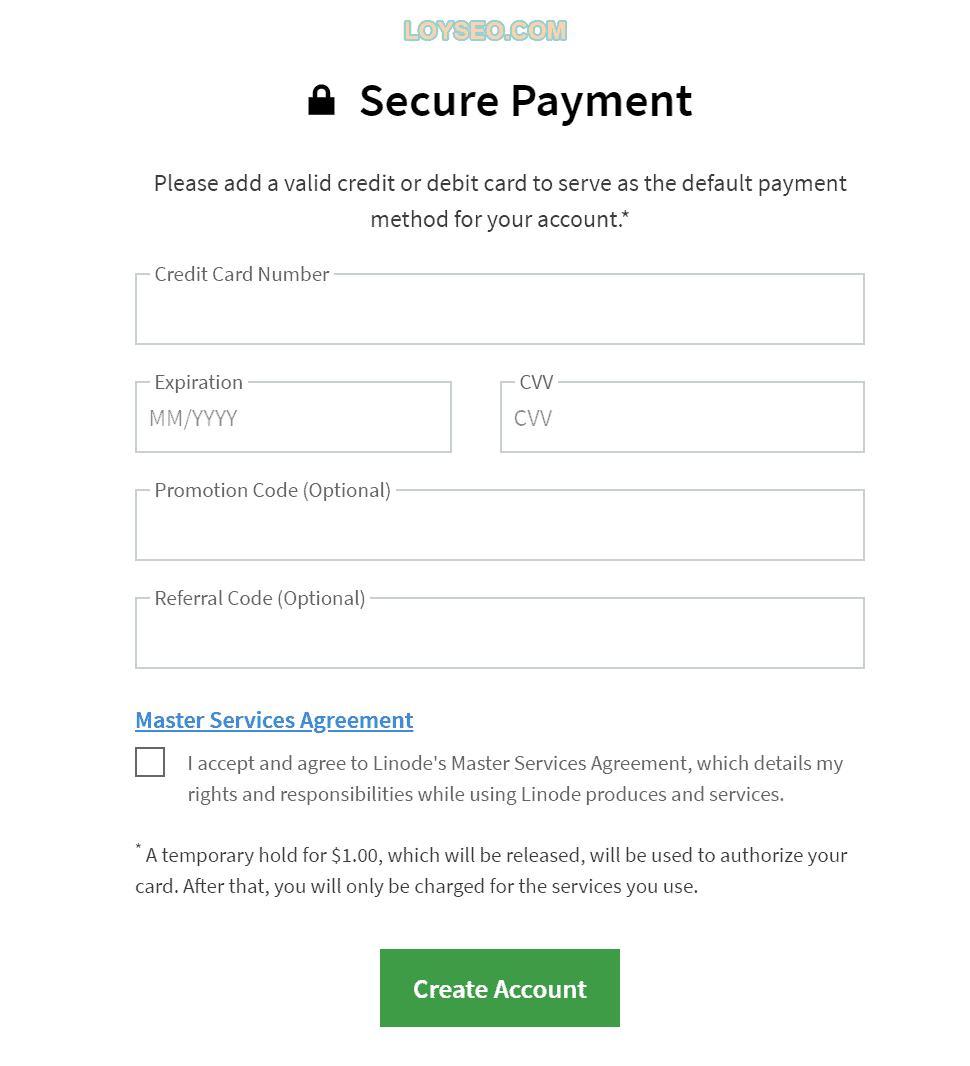
Step3:填完后,點擊Creat Account按鈕提交,然後就是等待Linode的審核郵件通知啦,譬如我收到一封帳戶啟動郵件,又收到一封Ticket郵件,告知我登錄帳戶后,能看到一個ticket,要求我在帳戶里完善住址資訊,完善后回復ticket才能創建Linode主機,如下圖所示,我按照要求也是輕鬆完成了。
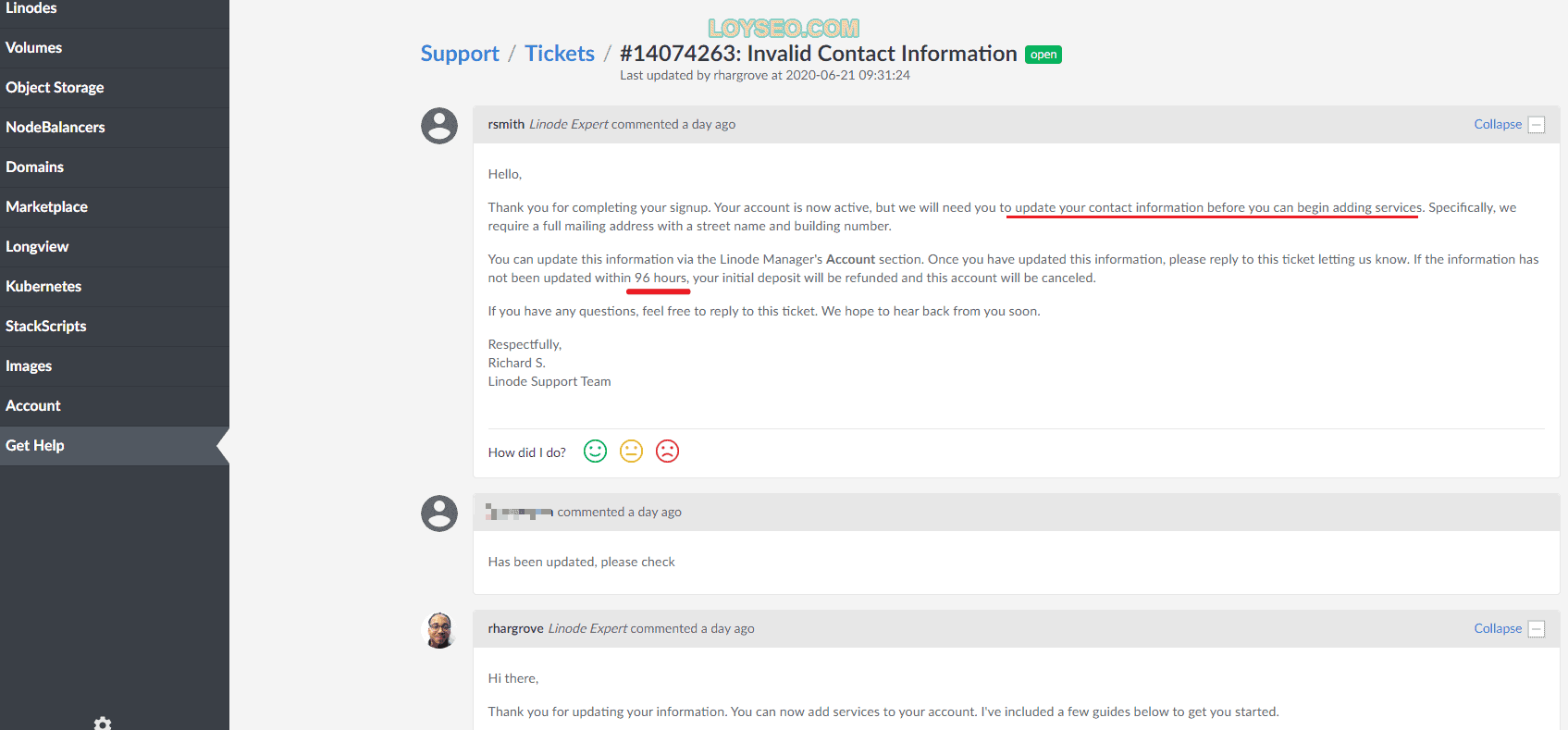
如何在Linode中開通CentOS 7主機
接下來我們介紹如何在Linode中開通CentOS7主機,以便接下來安裝寶塔面板,繼而在寶塔面板中建站。
前提條件:已註冊Linode帳號且審核通過
Step1:登錄Linode,進入左側菜單Linodes頁面,點擊Add a Linode
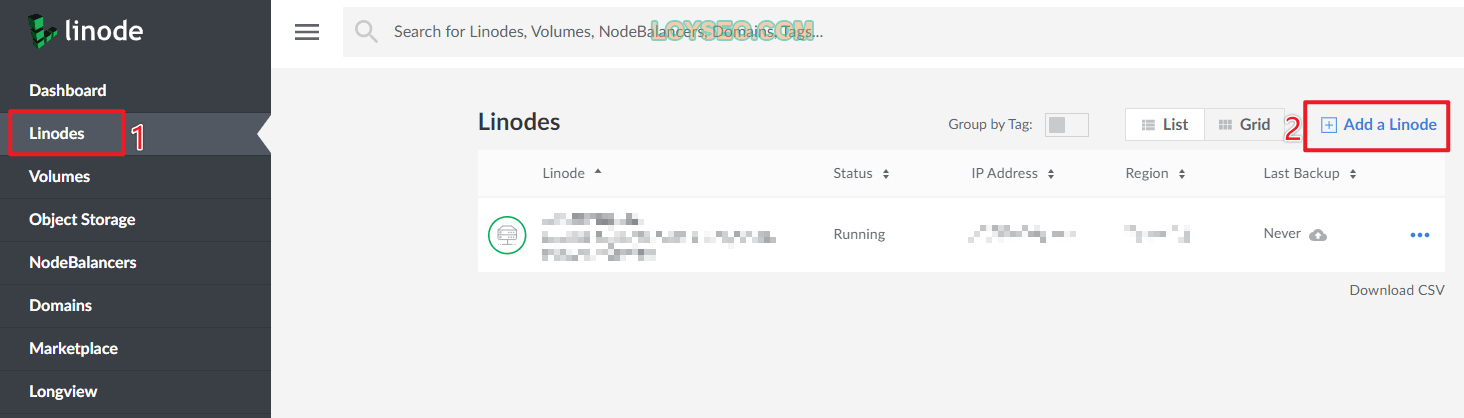
Step2:按下方說明填寫表單,然後點擊右側的Create按鈕
- Choose a Distribution 的Image選擇CentOs7
- Select a Regin:選擇伺服器所在位置,請根據你的客戶的集中區域選擇靠近位置
- Linode Plan,在Shared CPU中選擇至少Linode 2GB及以上,因為如果裝寶塔再加一個wordpress網站,最低配置的Nanode 1GB帶不動,當然你也可以從低配進行嘗試,如果性能不佳,速度很慢,可以在Linode中進行Risize操作升級
- Linode Label:請隨喜命名,建議英文
- Add Tags:可不填
- Root Password:這個密碼很重要,用SSH登錄伺服器就需要它,請用密碼生成器做一個帶有符號和數位的強密碼
- 其他的都不用填,譬如SSH Keys、Backups、Private IP都保持為空
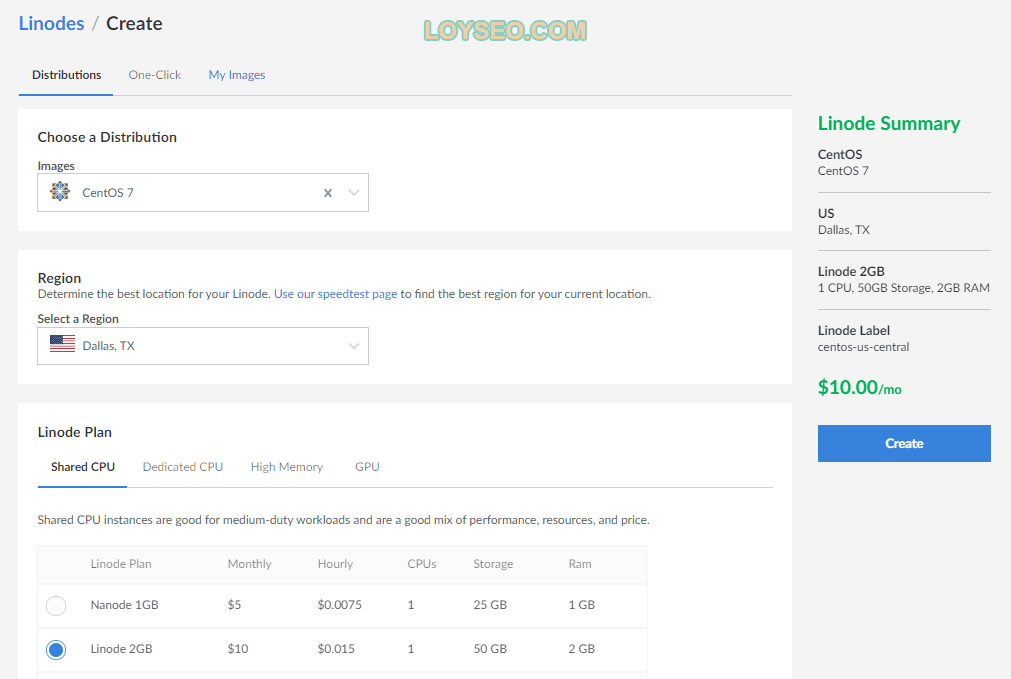
待創建完成後,且主機的status是running狀態時,就可以用SSH連接主機安裝寶塔面板了。
如何在Linode 主機中安裝寶塔面板
本章將圖文分步介紹:如何在Linode主機中安裝寶塔面板並修改預設埠號。 如果你用的是其他VPS,安裝方法也是基本一致的。
以下為教程所需:
- 已在Linode中開通了CentOs7主機,並知悉root賬號的密碼
- 在電腦中安裝好堡塔SSH終端,點此前往下載
- 寶塔面板安裝腳本,如下:
yum install -y wget && wget -O install.sh http://download.bt.cn/install/install_6.0.sh && sh install.shSTEP1:在堡塔SSH中輸入Linode主機IP、帳號保持為root、密碼,點擊連接按鈕後等待,當看到如下介面時,表示連接主機成功
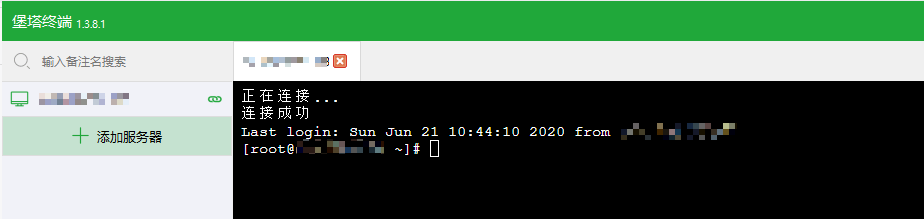
STEP2:複製寶塔面板安裝腳本,並在SSH中點一下滑鼠右鍵即可黏貼腳本,然後按回車鍵執行腳本,此過程大約需要2分鐘以上
yum install -y wget && wget -O install.sh http://download.bt.cn/install/install_6.0.sh && sh install.sh如果安裝過程中系統提示如下內容,輸入y並點擊回車按鈕繼續安裝即可
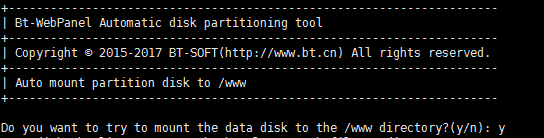
STEP3:安裝完成後,系統介面會顯示寶塔面板的登錄位址、賬號及密碼,格式如下:
Bt-Panel: http://[密文IP地址]:[端口号]/[安全入口字符串]
username: xxxx
password: xxxxx請將它們保存好,將Bt-Panel網址中的[密文IP位址]部分換為你的主機IP,就可以訪問寶塔面板並登錄了。
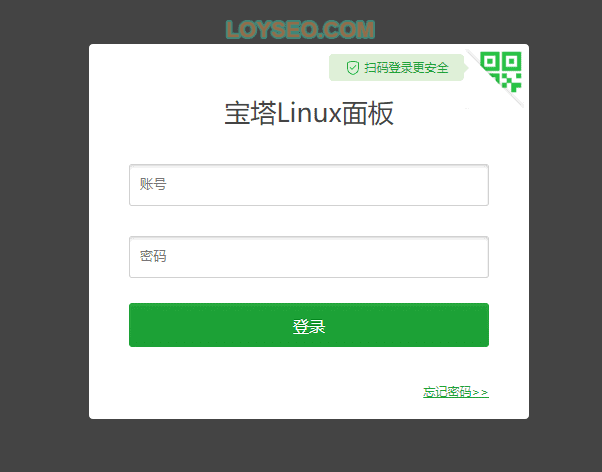
STEP4:登錄寶塔面板,系統會彈出安裝推薦的LNMP套件,其中注意的選項是,其他選項保持預設即可,然後選擇極速安裝
- Mysql選擇5.6
- PHP選擇7.2以上或次新版本
- phpMyAdmin 選擇4.7
STEP5:修改寶塔登錄位址中的埠號,從8888改為其他數位
在登錄寶塔后,系統會提示你:出於安全考慮建議你修改預設埠。
請點擊寶塔面板的左側菜單「面板設置」,即可看到面板埠、修改按鈕、提示資訊:建議埠範圍8888 – 65535,注意:有安全組的伺服器請提前在安全組放行新埠。 ——(Linode主機我沒找到安全組功能,所以可以直接修改埠嘗試,我是一次就成功了,如果你是騰訊或阿裡雲伺服器,請查看這篇教程)
你可以在埠範圍8888 – 65535之內組織一個數位,譬如10234、34256,輸入后提交保存。
然後在寶塔登錄位址中將新的埠號替換舊的進行登錄嘗試,不要遺漏原有的安全入口字串; 若不能成功打開寶塔面板,可如下圖所示,在堡塔SSH中輸入腳本bt,並按回車按鈕調出寶塔面板命令行,輸入命令編號8再次修改面板埠嘗試。
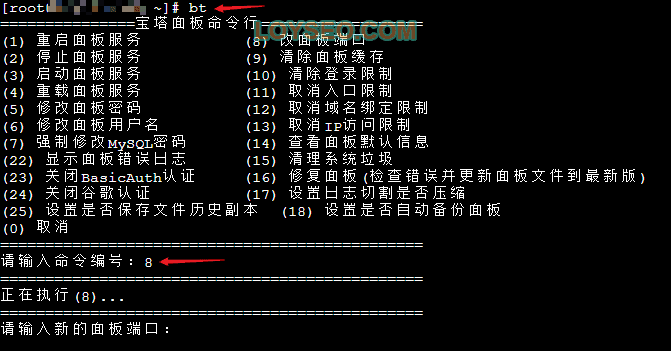
最後,如果為了安全起見要修改SSH埠號的話,請查看這篇文章。
如果你是希望在主機中用WordPress建站,那麼接下來請在寶塔面板中安裝WordPress。


